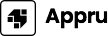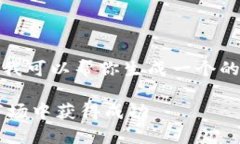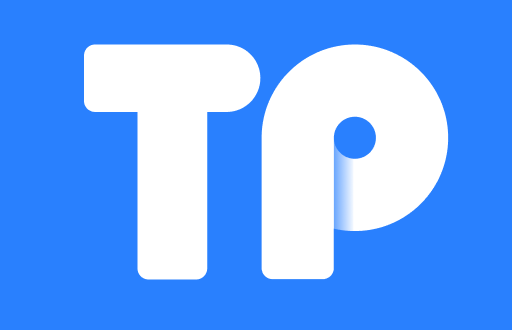如何处理合并冲突?
当多个开发者同时对同一个文件进行修改并尝试将这些修改合并时,可能会发生合并冲突。这意味着Git无法自动合并这些更改,开发者需要手动解决这些冲突。以下是处理合并冲突的步骤:
1. 当你拉取远程分支或合并更改时,Git会指出冲突的文件,并显示“冲突”状态。
2. 打开这些有冲突的文件,进行手动编辑。Git会在冲突的地方插入特定标记,通常是“<<<<<<< HEAD”和“=======”,以及“>>>>>>> [其他分支]”。这些标记会标示出两者的不同版本。
3. 根据需求保留相应的代码,删除这些标记后保存文件。
4. 在解决所有冲突后,使用“git add 文件名”命令将文件标记为已解决。
5. 最后,使用“git commit”命令提交解决后的冲突。Git将创建一个新的合并提交,该提交的消息可以自动生成。
通过这些步骤,你应该能够顺利处理合并冲突。
如何管理版本和回滚到之前的提交?
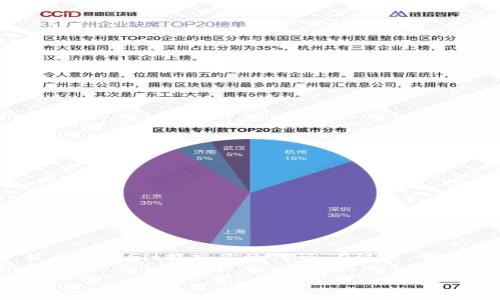
在使用Git时,不可避免地会出现需要回滚到先前版本的情况。Git强大的版本控制功能允许你查看项目历史、管理版本,并在需要时回滚。以下是如何获取项目的历史记录和进行回滚的步骤:
1. 查看项目历史,输入命令:
```bash git log ```这会显示提交的历史记录,包括每个提交的哈希值、作者、时间和提交信息。
2. 如果你想要回滚到某个特定的提交,可以使用“git checkout”命令,指定要恢复的提交哈希。
```bash git checkout [提交哈希] ```3. 如果你只是想查看这个版本的状态,可以使用“git checkout”命令;如果你想完全回滚,那么你需要创建一个新的分支或使用“git reset”命令。
4. 对于强制回滚到某个提交,使用“git reset”命令,例如:
```bash git reset --hard [提交哈希] ```请注意,使用“--hard”选项将删除此版本之后的所有更改,因此在执行此操作之前,请确保你真的希望这样做。
通过这些步骤,你可以方便地管理和回滚版本。
如何与他人协作和合并代码?
在进行团队合作时,Git提供了一些机制来帮助多个开发者协作并顺利合并代码。以下是一些最佳实践:
1. **创建分支**:在新功能或修复BUG时,建议为每个任务创建一个新的分支。在分支中进行开发可以避免对主分支的直接影响。
```bash git checkout -b 新分支名称 ```2. **定期提交**:保持频繁的提交习惯,为每个重要的进度提交一次,这样可以方便追踪和回滚。
3. **拉取请求**:使用GitHub的拉取请求(Pull Request)功能与团队成员共享更改。提交拉取请求后,团队成员可以查看更改并提供反馈或进行代码审查。
4. **代码审查**:在合并代码之前,确保有团队成员进行代码审查,这能有效减少错误和提高代码质量。
5. **合并和冲突解决**:确保你在合并代码之前先拉取最新的主分支,合并时出现冲突要及时解决,确保最终提交的代码是无错误的。
通过这些合作流程,可以提高团队的工作效率,最终实现更好的项目成果。
如何Git的使用?
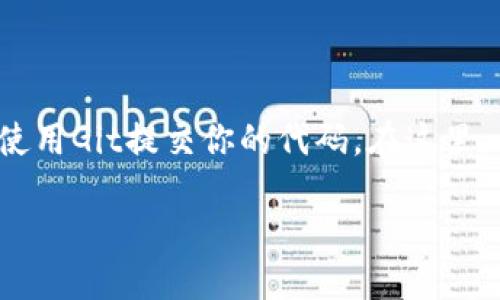
使用Git的最佳实践可以显著提升日常开发的效率,以下是一些技巧:
1. **简洁的提交信息**:确保你的提交信息简明扼要,第一行是简短的总结,后面可以详细描述更改背景和原因。这样便于团队成员理解每次更改。
2. **使用标签**:在项目发布时,为特定的提交添加标签(tag)。这有助于标记重要的版本,能够方便地找到这些版本。
```bash git tag -a v1.0 -m "版本 1.0 发布" ```3. **清理无效的分支**:定期删除不再使用的分支,保持分支结构的清晰。可以使用以下命令删除本地分支:
```bash git branch -d 分支名称 ```4. **定制Git配置**:了解并设置一些Git配置选项,例如启用颜色显示、设置别名以简化命令等。你可以通过修改Git配置文件或使用命令来进行设置。
5. **使用Git GUI工具**:如果你更喜欢图形界面的操作,还有很多优秀的Git客户端可供使用,如Sourcetree、GitKraken等。这些工具提供了更直观的操作方式,适合新手使用。
通过借鉴这些最佳实践,能够帮助你在使用Git时更加高效,减少错误,提升团队合作的效果。
这些步骤和建议能够帮助你在GitHub上成功地提交和管理你的Tokenim 2.0项目,同时有效解决在使用Git和GitHub过程中可能遇到的一些常见问题。希望这对你有所帮助!